インデックスパネルについて
[インデックス]パネルでは、インデックスおよびトピックの作成、インデックスマークのページへの直接挿入、ドキュメントへのインデックスの生成や挿入ができます。
インデックストピックとは、ドキュメントで検索できる単純なインデックス用語です。パネルの検索結果から、一致するすべての用語にインデックスを付けるか、個々の用語を選択してインデックスを付けることができます。
このパネルを使用して、インデックス管理に関連するすべてを単一の場所から管理することもできます。
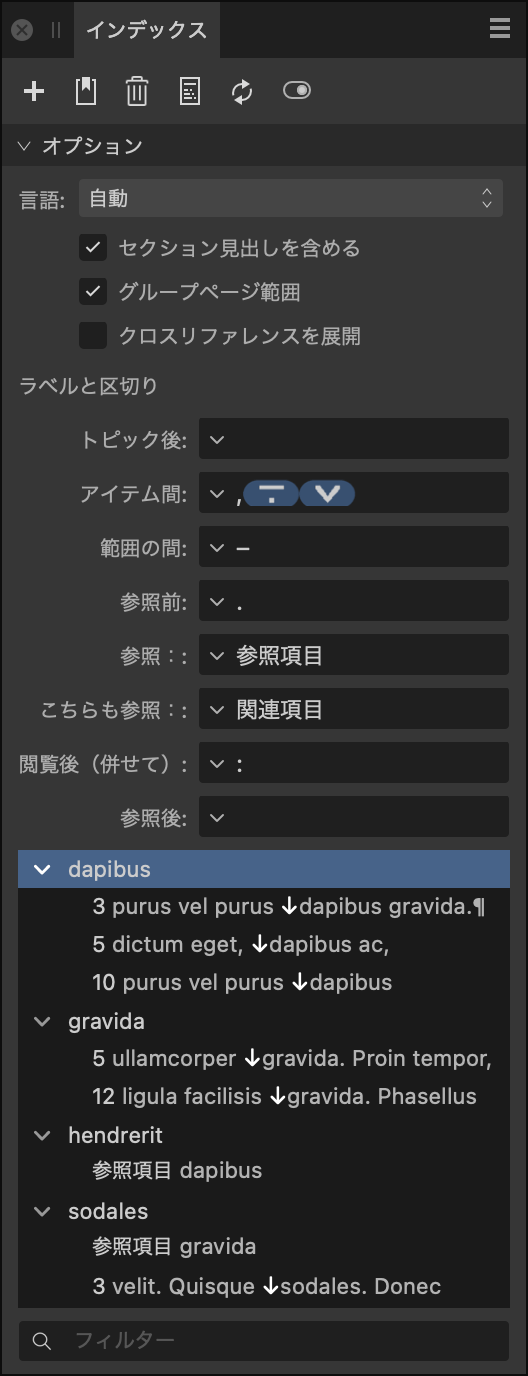
インデックスパネル。
パネルの最上部で以下のアイコンを使用できます。
 [パネル設定]—トピックのみまたはトピックとその参照を表示します。
[パネル設定]—トピックのみまたはトピックとその参照を表示します。 [トピックの追加]—パネルに新しいインデックストピックを追加します。このトピックは右クリックで検索できます。入力してオートコンプリートボックスから選択するか、ポップアップメニューを展開することにより、名前を入力して親トピックを指定します。[次で並べ替え]を使用すると、別のラベルを指定して、表示名(トピック名)とは異なる方法でトピックをソートできます。[参照項目]からはクロスリファレンスを作成できます。
[トピックの追加]—パネルに新しいインデックストピックを追加します。このトピックは右クリックで検索できます。入力してオートコンプリートボックスから選択するか、ポップアップメニューを展開することにより、名前を入力して親トピックを指定します。[次で並べ替え]を使用すると、別のラベルを指定して、表示名(トピック名)とは異なる方法でトピックをソートできます。[参照項目]からはクロスリファレンスを作成できます。 [マーカーの挿入]—現在検索されているテキストのインデックスマークをページに挿入します。インデックスマークは、インデックス付きの単語の先頭に配置されます。インデックスマークを挿入すると、[トピック]名には挿入位置の単語が事前に入力されます。挿入位置の単語に似ている既存のトピックも示されます。[トピック]ボックスに入力すると、既存のトピックを検索できます。その後、カーソルキーまたはマウスのいずれかを使用して、提案リストからトピックを選択できます。サブトピックを選択すると、トピックと親の両方に表示されます。新規トピックを作成している場合、新規または既存のいずれかの親トピックを指定できます。[スタイルオーバーライド]により、このインデックスマークがインデックスに表示されるときにページ番号に使用する文字スタイルを指定できます。
[マーカーの挿入]—現在検索されているテキストのインデックスマークをページに挿入します。インデックスマークは、インデックス付きの単語の先頭に配置されます。インデックスマークを挿入すると、[トピック]名には挿入位置の単語が事前に入力されます。挿入位置の単語に似ている既存のトピックも示されます。[トピック]ボックスに入力すると、既存のトピックを検索できます。その後、カーソルキーまたはマウスのいずれかを使用して、提案リストからトピックを選択できます。サブトピックを選択すると、トピックと親の両方に表示されます。新規トピックを作成している場合、新規または既存のいずれかの親トピックを指定できます。[スタイルオーバーライド]により、このインデックスマークがインデックスに表示されるときにページ番号に使用する文字スタイルを指定できます。 [削除]—選択したトピック/マークをパネルおよびページから削除します。
[削除]—選択したトピック/マークをパネルおよびページから削除します。 [インデックスの挿入]—生成されたインデックスをテキストフレームのキャレット位置に挿入します。
[インデックスの挿入]—生成されたインデックスをテキストフレームのキャレット位置に挿入します。 [インデックスの更新]—既存の生成されたインデックスを更新して、新しく追加されたインデックストピック/マークを含めます。
[インデックスの更新]—既存の生成されたインデックスを更新して、新しく追加されたインデックストピック/マークを含めます。 [ドキュメントのインデックスマークを表示/非表示]—ドキュメントページのテキストに挿入されたインデックスマークを表示または非表示にします。
[ドキュメントのインデックスマークを表示/非表示]—ドキュメントページのテキストに挿入されたインデックスマークを表示または非表示にします。
インデックスマークを挿入すると、トピック名には挿入位置の単語が事前に入力されます。挿入位置の単語に似ている既存のトピックも示されます。ボックスに入力すると、既存のトピックを検索できます。カーソルキーまたはマウスのいずれかを使用して、提案リストからトピックを選択できます。サブトピックを選択すると、トピックと親の両方に表示されます。新規トピックを作成している場合、新規または既存のいずれかの親トピックを指定できます。[スタイルオーバーライド]により、このインデックスマークがインデックスに表示されるときにページ番号に使用する文字スタイルを指定できます。
ドキュメントにインデックスを挿入すると、多数のスタイルが生成されます。セクションの見出し、各インデックスレベル、ページ番号、およびクロスリファレンスラベルにはそれぞれ独自のテキストスタイルがあり、そのスタイルは通常のツールで変更できます。
インデックスパネルを使用して行う変更は、すぐにドキュメント内で更新されますが、ドキュメントのテキストの編集によってインデックス内のページ番号が古くなる可能性があり、自動的に更新されません。この更新を行うには、更新ボタンを押します。印刷および書き出しの前に更新が必要な場合は、Publisherによって警告が表示されます。
テキストメニューには、インデックスマークの挿入、インデックスの挿入、インデックスの更新、およびインデックスマークの表示/非表示を行うオプションがあります。
オプション
生成されたインデックスの見え方に影響を及ぼすいくつかのオプションがあります。以下のオプションに対するすべての変更は、ドキュメントにすぐに反映されます。
- [言語]—デフォルトでは、インデックスは挿入された段落の言語に合わせてソートされますが、ポップアップメニューからインデックス言語を選択することによってこれを上書きすることも選択できます。
- [セクション見出しを含める]—オンになっている場合、インデックストピックは頭文字に基づいてセクションに分割されます。頭文字は各セクションの先頭に配置されます。
- [ページ範囲をグループ化]—オンになっている場合、3ページを超える連続するページ番号の範囲がグループ化されます(たとえば、ページ1、2、3、4は1–4になります)。
- [相互参照を展開]—オンになっている場合、生成されたインデックス内のクロスリファレンスは、テキストではなくリファレンスターゲットのページ番号をリストします。ターゲットトピックにサブトピックがある場合、ターゲットトピックは展開されません。
- [ラベルと区切り文字]—インデックスエントリ内に表示されるさまざまなテキストをカスタマイズできます。
- [トピック後]—トピック名と関連するページ番号の間に表示するテキストを指定します。例えば、「米 9、14、18、26」の全角スペースなどです。
- [アイテム間]—個別のページ番号/範囲の間に表示するテキストを指定します。例えば、「小麦 93、97–102、104、195」の読点(、)です。
- [範囲間]—ページ範囲の最初と最後のページ番号の間に表示するテキストを指定します。たとえば、「大麦132–135, 248」のハイフンです。
- [参照前]—インデックスエントリの相互参照リストの前に表示するテキストを指定します。例えば、「ジャスミン米—米を参照」の全角ダッシュ(―)などです。
- [参照:] / [こちらも参照:]—相互参照ラベルに使用されるテキストを指定します。[参照項目]テキストは、クロスリファレンスにそれ独自のインデックスマークがない場合に使用されます。[関連項目]テキストは、クロスリファレンスにそれ独自の追加のインデックスマークがある場合に使用されます。
- [参照後 (関連項目)]—[参照]/[関連項目]ラベルとその相互参照リストの間に表示するテキストを指定します。例えば、以下のコロン(:)とそれに続くスペースです。「穀物 参照:トウモロコシ、オーツ麦、米、小麦」
- [参照の後]—インデックスエントリの相互参照リストの後に表示するテキストを指定します。例えば、「ジャスミン米—米を参照。」の句点(。)などです。
- [インデックストピックリスト]—追加されたインデックストピックマークをリストします。作成されたインデックストピックをクリックして、ドキュメント内の用語を見つけます([ドキュメント内を検索]を選択)。
[インデックス]パネルオプションの下にインデックスのプレビューが示され、すべてのトピックおよびサブトピックがツリー図の形式で一覧表示されます。各トピックの下に、そのトピックのすべてのインデックスマークが一覧表示され、インデックスマークが表示されるページ番号と、その周囲のテキストのいくつかの単語が表示されます。
インデックスマークおよびトピックは、[インデックス]パネル内で以下の方法で簡単に変更できます。
- インデックスマークおよびトピックをドラッグアンドドロップして再配置する。
- トピックをドラッグしてクロスリファレンスを作成する。
- インデックスのトピックを2回クリックして名前変更する。
- トピックをダブルクリックして、そのトピックのマークをキャレット位置に挿入する。
- インデックスマークをダブルクリックして、そのマークをビューに表示する。
- トピックを右クリックしてコンテキストメニューを表示する。コンテキストメニューにはオプションのセットが含まれており、トピックの編集、サブトピックの追加、クロスリファレンスの追加、またはドキュメント内のトピックの検索が可能です。
を押しながらインデックストピックをクリックして、以下のオプションを選択することもできます。
- [トピックの編集]—次の操作が可能です。
- トピックの名前を変更する。
- 選択されているトピックの上位にある親トピックを指定する(存在する場合)。
- 表示されているトピックに別の文字列を入力すると、そのトピックに対する代替の並べ替えオプションを使用できる。
- [サブトピックの追加]—選択されているトピックの下位に新しいトピックを作成できます。
- [相互参照の追加]—選択されているトピックの相互参照を作成できます。
- [ドキュメント内を検索]—トピックおよび関連するサブトピックを検索します。また、そうしたトピックがあるドキュメント内の場所に直接ジャンプできます。
パネルの一番下には、トピックを名前で検索できる検索ボックスがあります。
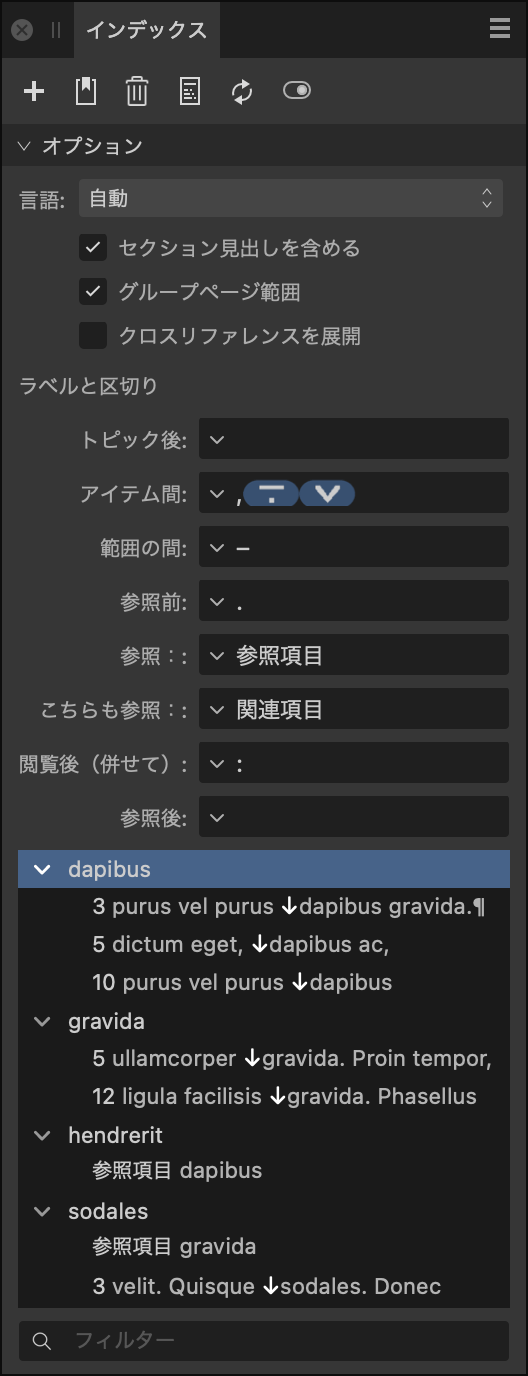
 [パネル設定]—トピックのみまたはトピックとその参照を表示します。
[パネル設定]—トピックのみまたはトピックとその参照を表示します。 [トピックの追加]—パネルに新しいインデックストピックを追加します。このトピックは右クリックで検索できます。入力してオートコンプリートボックスから選択するか、ポップアップメニューを展開することにより、名前を入力して親トピックを指定します。[次で並べ替え]を使用すると、別のラベルを指定して、表示名(トピック名)とは異なる方法でトピックをソートできます。[参照項目]からはクロスリファレンスを作成できます。
[トピックの追加]—パネルに新しいインデックストピックを追加します。このトピックは右クリックで検索できます。入力してオートコンプリートボックスから選択するか、ポップアップメニューを展開することにより、名前を入力して親トピックを指定します。[次で並べ替え]を使用すると、別のラベルを指定して、表示名(トピック名)とは異なる方法でトピックをソートできます。[参照項目]からはクロスリファレンスを作成できます。 [マーカーの挿入]—現在検索されているテキストのインデックスマークをページに挿入します。インデックスマークは、インデックス付きの単語の先頭に配置されます。インデックスマークを挿入すると、[トピック]名には挿入位置の単語が事前に入力されます。挿入位置の単語に似ている既存のトピックも示されます。[トピック]ボックスに入力すると、既存のトピックを検索できます。その後、カーソルキーまたはマウスのいずれかを使用して、提案リストからトピックを選択できます。サブトピックを選択すると、トピックと親の両方に表示されます。新規トピックを作成している場合、新規または既存のいずれかの親トピックを指定できます。[スタイルオーバーライド]により、このインデックスマークがインデックスに表示されるときにページ番号に使用する文字スタイルを指定できます。
[マーカーの挿入]—現在検索されているテキストのインデックスマークをページに挿入します。インデックスマークは、インデックス付きの単語の先頭に配置されます。インデックスマークを挿入すると、[トピック]名には挿入位置の単語が事前に入力されます。挿入位置の単語に似ている既存のトピックも示されます。[トピック]ボックスに入力すると、既存のトピックを検索できます。その後、カーソルキーまたはマウスのいずれかを使用して、提案リストからトピックを選択できます。サブトピックを選択すると、トピックと親の両方に表示されます。新規トピックを作成している場合、新規または既存のいずれかの親トピックを指定できます。[スタイルオーバーライド]により、このインデックスマークがインデックスに表示されるときにページ番号に使用する文字スタイルを指定できます。 [削除]—選択したトピック/マークをパネルおよびページから削除します。
[削除]—選択したトピック/マークをパネルおよびページから削除します。 [インデックスの挿入]—生成されたインデックスをテキストフレームのキャレット位置に挿入します。
[インデックスの挿入]—生成されたインデックスをテキストフレームのキャレット位置に挿入します。 [インデックスの更新]—既存の生成されたインデックスを更新して、新しく追加されたインデックストピック/マークを含めます。
[インデックスの更新]—既存の生成されたインデックスを更新して、新しく追加されたインデックストピック/マークを含めます。 [ドキュメントのインデックスマークを表示/非表示]—ドキュメントページのテキストに挿入されたインデックスマークを表示または非表示にします。
[ドキュメントのインデックスマークを表示/非表示]—ドキュメントページのテキストに挿入されたインデックスマークを表示または非表示にします。